
Dalam tutorial ini, kami akan menunjukkan kepada Anda cara menginstal Syncthing di Ubuntu 20.04 LTS. Bagi Anda yang belum tahu, Syncthing adalah sinkronisasi file berkelanjutan open-source yang digunakan untuk menyinkronkan file antara dua atau lebih komputer dalam jaringan. Syncthing menggunakan arsitektur peer-to-peer, artinya setiap perangkat yang terhubung ke jaringan Syncthing Anda menyimpan salinan file di folder bersama Anda dan mendorong konten baru setiap kali ada perubahan yang dibuat.
Artikel ini mengasumsikan Anda memiliki setidaknya pengetahuan dasar tentang Linux, tahu cara menggunakan shell, dan yang terpenting, Anda meng-host situs Anda di VPS Anda sendiri. Instalasi cukup sederhana dan mengasumsikan Anda sedang berjalan di akun root, jika tidak, Anda mungkin perlu menambahkan 'sudo ' ke perintah untuk mendapatkan hak akses root. Saya akan menunjukkan kepada Anda langkah-demi-langkah instalasi alat GUI Kitematic Docker di Ubuntu 20.04 (Focal Fossa). Anda dapat mengikuti instruksi yang sama untuk Ubuntu 18.04, 16.04, dan distribusi berbasis Debian lainnya seperti Linux Mint.
Prasyarat
- Server yang menjalankan salah satu sistem operasi berikut:Ubuntu 20.04, 18.04, 16.04, dan distribusi berbasis Debian lainnya seperti Linux Mint.
- Sebaiknya Anda menggunakan penginstalan OS baru untuk mencegah potensi masalah.
- Seorang
non-root sudo useratau akses keroot user. Kami merekomendasikan untuk bertindak sebagainon-root sudo user, namun, karena Anda dapat membahayakan sistem jika tidak berhati-hati saat bertindak sebagai root.
Instal Syncthing di Ubuntu 20.04 LTS Focal Fossa
Langkah 1. Pertama, pastikan bahwa semua paket sistem Anda mutakhir dengan menjalankan apt berikut perintah di terminal.
sudo apt update sudo apt upgrade sudo apt install curl apt-transport-https
Langkah 2. Menginstal Syncthing di Ubuntu 20.04.
Sinkronisasi disertakan dalam repositori default Ubuntu. Sekarang kita mengunduh dan mengimpor kunci GPG untuk repositori dengan perintah berikut:
curl -s https://syncthing.net/release-key.txt | sudo apt-key add - echo "deb https://apt.syncthing.net/ syncthing stable" | sudo tee /etc/apt/sources.list.d/syncthing.list
Setelah selesai, perbarui repositori dan instal layanan Syncthing dengan perintah berikut di bawah ini:
sudo apt update sudo apt install syncthing
Anda dapat memverifikasi versi yang diinstal menggunakan perintah berikut:
syncthing --version
Langkah 3. Buat Layanan Systemd.
Paket Syncthing deb resmi dikirimkan dengan systemd yang diperlukan berkas layanan. Sekarang aktifkan Syncthing untuk memulai secara otomatis saat boot dengan menjalankan perintah di bawah ini. Ganti your-username dengan nama pengguna Anda yang sebenarnya:
sudo systemctl enable [email protected]
Perintah di atas akan membuat tautan simbolis yang mengarah ke [email protected] mengajukan. Sekarang kita dapat memulai layanan Syncthing dengan perintah berikut:
sudo systemctl start [email protected]
Langkah 4. Konfigurasi Firewall.
Syncthing menggunakan port 22000 untuk berkomunikasi dengan peer. Jika komputer atau server Anda mengaktifkan firewall UFW, maka Anda harus mengizinkan port 22000 dengan perintah berikut di bawah ini:
sudo ufw allow 22000/tcp
Langkah 5. Mengakses Antarmuka Web Syncthing.
Setelah sepenuhnya berhasil diinstal, buka browser web Anda dan akses UI web Syncthing menggunakan URL http://your-ip-address:8384 . Anda akan diarahkan ke antarmuka web Syncthing seperti yang ditunjukkan di bawah ini:
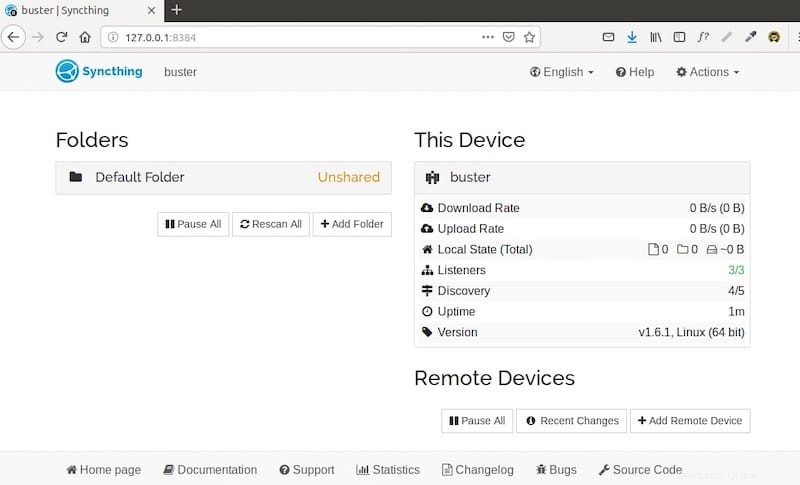
Langkah 6. Menginstal Syncthing di OS lain.
Buka halaman unduh Syncthing dan instal Syncthing di sistem operasi lain seperti Windows, macOS, BSD, Android. Saat ini, tidak ada klien resmi untuk iOS. Anda dapat gunakan aplikasi pihak ketiga MobiusSync.
Selamat! Anda telah berhasil menginstal Syncthing. Terima kasih telah menggunakan tutorial ini untuk menginstal Syncthing di sistem Focal Fossa Ubuntu 20.04 LTS. Untuk bantuan tambahan atau informasi berguna, kami sarankan Anda memeriksa situs web resmi Syncthing .